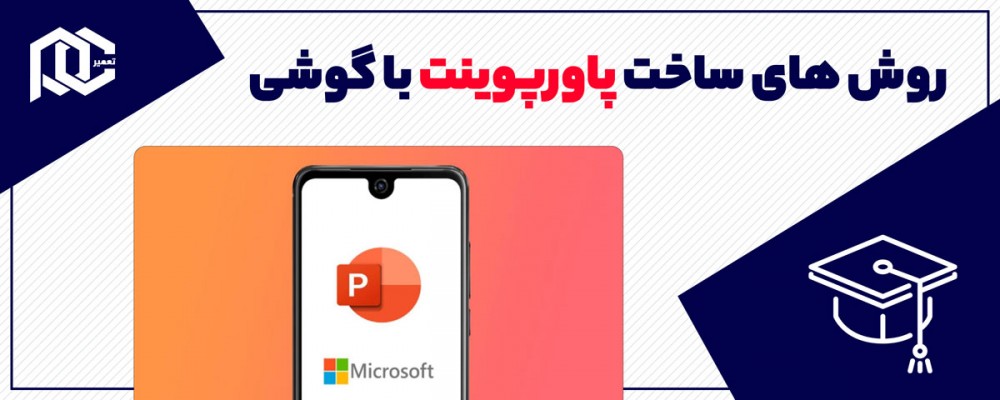ساخت پاورپوینت با گوشی به انواع روشها
اگر فکر میکردید که ساخت پاورپوینت تنها با کامپیوترهای رومیزی و لپتاپها امکانپذیر است، باید بدانید که این تصور اشتباه است! با پیشرفت نرمافزارهای موبایل و اپلیکیشنهای طراحی شده برای سیستمعاملهای iOS و Android، اکنون میتوانید به آسانی و به سرعت پاورپوینت را با استفاده از گوشی خود بسازید. در این مقاله، قصد داریم شما را با روشهای ساخت پاورپوینت با موبایل آشنا کنیم و نکات و ترفندهایی را ارائه دهیم که به شما کمک میکند تا بهراحتی و با کارایی بالا، ارائههای خیرهکنندهای تهیه کنید.
آموزش ساخت پاورپوینت با گوشی هوشمند
ساخت پاورپوینت با گوشی هوشمند بهویژه با پیشرفت تکنولوژی و نرمافزارهای کاربردی، اکنون بسیار ساده شده است. در اینجا چندین روش و ابزار مختلف برای ساخت پاورپوینت حرفهای با گوشی خود را معرفی میکنیم:
1. استفاده از برنامه Microsoft PowerPoint
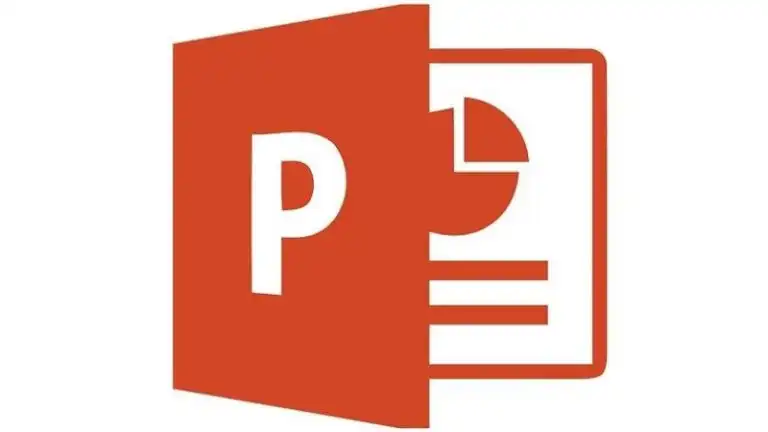
با اطمینان میتوان گفت که یکی از سادهترین و کاربردیترین روشهای ساخت پاورپوینت با گوشی، استفاده از اپلیکیشن Microsoft PowerPoint است. این اپلیکیشن برای سیستمعاملهای iOS و Android در دسترس است و امکانات فراوانی را به کاربران ارائه میدهد. برای ایجاد یک پاورپوینت با گوشی، مراحل زیر را دنبال کنید:
1. دانلود و نصب اپلیکیشن: ابتدا اپلیکیشن Microsoft PowerPoint را از Google Play Store یا Apple App Store دانلود و نصب کنید.
2. ورود به حساب کاربری: با حساب کاربری Microsoft خود وارد شوید یا اگر حساب ندارید، یک حساب جدید بسازید.
3. ایجاد پروژه جدید: پس از ورود به برنامه، گزینه "New Presentation" را انتخاب کنید.
4. انتخاب قالب: از میان قالبها و تمهای موجود، یکی را به دلخواه انتخاب کنید یا یک قالب جدید بسازید.
5. افزودن اسلاید: با انتخاب گزینه "New Slide"، میتوانید اسلایدهای جدید به پروژه خود اضافه کنید.
6. اضافه کردن محتوا: متن، تصاویر، نمودارها و اشکال مختلف را به اسلایدها اضافه کنید.
7. ذخیره و اشتراکگذاری: پس از اتمام تغییرات، پروژه خود را ذخیره کرده و با دیگران به اشتراک بگذارید.
روشهای ساخت پاورپوینت حرفهای در گوشی موبایل
برای ساخت پاورپوینت حرفهایتر با گوشی، میتوانید مراحل بالا را انجام داده و از ویژگیهای زیر بهره ببرید:
1. افزودن تصویر: برای اضافه کردن تصویر، روی دکمه “Insert” کلیک کرده و گزینه “Pictures” را انتخاب کنید. شما میتوانید عکسهای موجود در گالری گوشی خود را اضافه کنید یا از اینترنت تصویر مورد نظر را جستجو و دانلود کنید.
2. افزودن انیمیشن: برای اضافه کردن انیمیشن به اسلایدها، روی اسلاید مورد نظر ضربه بزنید؛ سپس از منوی پایین گزینه “Animations” را انتخاب و نوع انیمیشن دلخواه خود را انتخاب کنید.
3. استفاده از Design Ideas: با استفاده از ویژگی “Design Ideas”، میتوانید پیشنهادات طراحی خودکار را دریافت کرده و به بهبود ظاهر اسلایدها کمک کنید.
2. استفاده از Google Slides
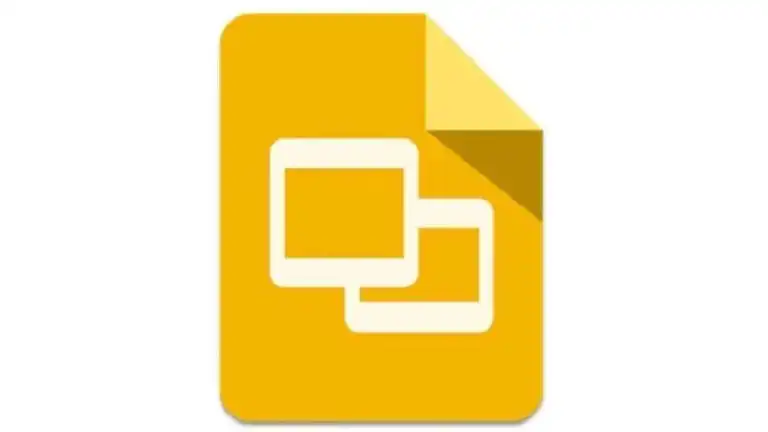
Google Slides یکی دیگر از ابزارهای رایگان و قدرتمند برای ساخت پاورپوینت با گوشی است. این اپلیکیشن برای سیستمعاملهای iOS و Android در دسترس است و به راحتی با حساب کاربری Google شما همگام میشود. برای ایجاد پاورپوینت با استفاده از برنامه Google Slides، مراحل زیر را دنبال کنید:
1. اپلیکیشن را از Google Play Store یا Apple App Store دانلود و نصب کنید.
2. با استفاده از حساب کاربری Google خود وارد برنامه شوید.
3. گزینه "New Presentation" را انتخاب کنید.
4. از میان قالبهای موجود، یکی را انتخاب کرده یا قالب خالی ایجاد کنید.
5. با انتخاب گزینه "New Slide" اسلایدهای جدید به ارائه خود اضافه کنید.
6. متن، تصاویر، نمودارها و اشکال مختلف را به اسلایدها اضافه کنید.
7. پس از اتمام کار، پروژه خود را ذخیره کرده و با دیگران به اشتراک بگذارید.
3. استفاده از WPS Office
 WPS Office یک اپلیکیشن چندمنظوره است که یکی از ویژگیهای آن، ساخت و ویرایش پاورپوینتهاست. این اپلیکیشن برای سیستمعاملهای iOS و Android در دسترس است و به دلیل حجم کم و عملکرد بالا، محبوبیت زیادی دارد. برای ساخت پاورپوینت با استفاده از WPS Office، مراحل زیر را دنبال کنید:
WPS Office یک اپلیکیشن چندمنظوره است که یکی از ویژگیهای آن، ساخت و ویرایش پاورپوینتهاست. این اپلیکیشن برای سیستمعاملهای iOS و Android در دسترس است و به دلیل حجم کم و عملکرد بالا، محبوبیت زیادی دارد. برای ساخت پاورپوینت با استفاده از WPS Office، مراحل زیر را دنبال کنید:
1. دانلود و نصب: ابتدا برنامه WPS Office را از گوگلپلی (برای اندروید) یا اپاستور (برای آیفون) دانلود و نصب کنید.
2. اجرا کردن برنامه: پس از نصب، برنامه WPS Office را باز کنید.
3. ایجاد ارائه جدید: در صفحه اصلی برنامه، گزینه “New” را انتخاب کنید و سپس گزینه “Presentation” را انتخاب نمایید.
4. انتخاب قالب: در این مرحله، میتوانید یکی از قالبهای آماده را انتخاب کنید یا قالب جدیدی ایجاد کنید.
5. افزودن اسلاید: برای اضافه کردن اسلاید جدید، از دکمه “+” یا “Add Slide” استفاده کنید.
6. ویرایش اسلایدها: برای ویرایش هر اسلاید، روی آن کلیک کرده و متن، تصاویر، اشکال، جداول و دیگر عناصر گرافیکی را اضافه کنید.
7. ذخیرهسازی: پس از اتمام ویرایش، از منوی بالا گزینه “Save” را انتخاب کنید.
با استفاده از این اپلیکیشن، میتوانید فایلهای خود را در حافظه گوشی، کارت حافظه یا سرویسهای ابری مانند Google Drive یا Dropbox ذخیره کنید. همچنین، با گزینه Share میتوانید پاورپوینت خود را با دیگران به اشتراک بگذارید.
4. استفاده از Canva
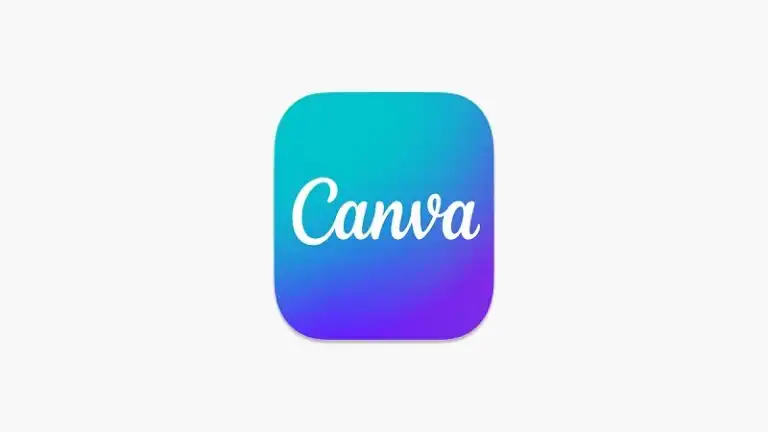
Canva یکی از ابزارهای آنلاین طراحی گرافیکی محبوب است که قابلیت ساخت پاورپوینت را نیز ارائه میدهد. این اپلیکیشن برای سیستمعاملهای iOS و Android در دسترس است و با رابط کاربری ساده و امکانات متنوع، توجه بسیاری از کاربران را جلب کرده است.
Canva مجموعهای گسترده از قالبهای آماده برای پاورپوینت را ارائه میکند که به کاربران امکان میدهد بهراحتی و به سرعت اسلایدهای مورد نظر خود را طراحی کنند. علاوه بر این، این اپلیکیشن از ابزارهای ویرایشی کاربردی مانند تغییر فونت، اندازه، رنگ، بولد، ایتالیک و زیرخط برخوردار است.
5. استفاده از برنامه Polaris Office
 علاوه بر اپلیکیشنهای معرفیشده، میتوانید با استفاده از اپلیکیشن **Polaris Office** به راحتی فایلهای اسلایدی بسازید و آنها را ارائه دهید. این برنامه از فایلهای Microsoft Office شامل Word، Excel، PowerPoint و PDF پشتیبانی میکند و علاوه بر ایجاد اسلایدها، امکان ویرایش و ذخیره فایلهای دیگر را نیز فراهم میآورد.
علاوه بر اپلیکیشنهای معرفیشده، میتوانید با استفاده از اپلیکیشن **Polaris Office** به راحتی فایلهای اسلایدی بسازید و آنها را ارائه دهید. این برنامه از فایلهای Microsoft Office شامل Word، Excel، PowerPoint و PDF پشتیبانی میکند و علاوه بر ایجاد اسلایدها، امکان ویرایش و ذخیره فایلهای دیگر را نیز فراهم میآورد.
امکانات Polaris Office برای ساخت پاورپوینت با گوشی شامل ابزارهای ویرایش متن پیشرفته، مانند تغییر فونت، اندازه، رنگ و غیره، افزودن نظر و یادداشت به اسناد، جستجو و جایگزینی متن، رابط کاربری ساده، و تنوع در تمها است.
6. استفاده از برنامه Officesuite
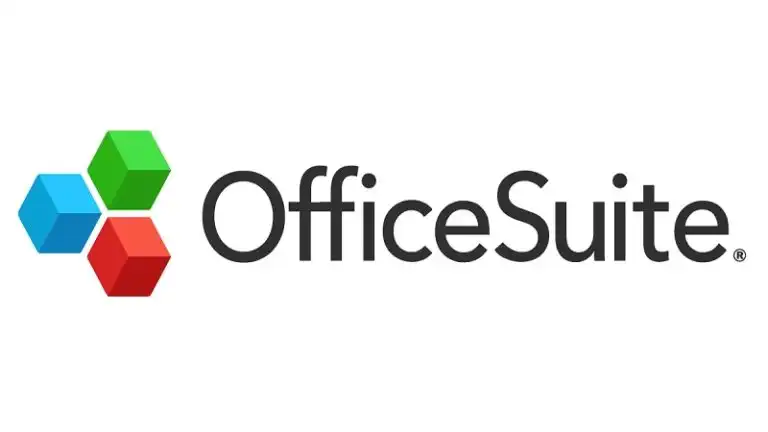
OfficeSuite یکی از برنامههای پرطرفدار برای مشاهده، ویرایش و ایجاد اسناد آفیس در گوشیهای موبایل است. این اپلیکیشن که توسط MobiSystems توسعه یافته، امکانات متعددی را در اختیار کاربران قرار میدهد. از ویژگیهای بارز OfficeSuite میتوان به پشتیبانی از انواع فایلهای آفیس، ابزارهای ویرایشی پیشرفته، امکان تبدیل فایلهای PDF، و ذخیرهسازی فایلها در فضای ابری اشاره کرد.
جمعبندی
ساخت پاورپوینت با گوشیهای هوشمند به لطف نرمافزارها و اپلیکیشنهای مدرن امروزی بسیار ساده و مؤثر شده است. با استفاده از ابزارهایی مانند Microsoft PowerPoint، Google Slides، WPS Office و Canva، میتوانید بهراحتی و با کیفیت بالا اسلایدهای جذاب و حرفهای ایجاد کنید.